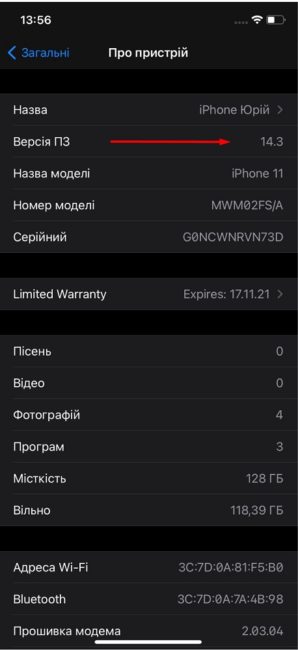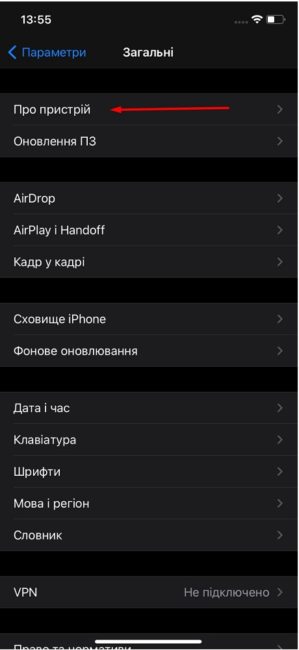После долгих лет ожидания Apple разрешила менять стандартный системный браузер на iPhone и iPad. Мы покажем вам, как установить какой-то другой браузер по умолчанию вместо Safari.
В течение многих лет Apple была очень консервативной в отношении всех системных изменений и модификаций, введенных пользователями. В компании всячески пытались продвигать свои сервисы, приложения и системные настройки. Некоторым пользователям это нравилось, но у других такие действия вызывали непонимание, а иногда даже гнев. Представьте себе, долгое время пользователи iPhone не могли даже изменить типовую клавиатуру на своем устройстве.
С премьерой последних версий iOS 14 и iPadOS 14 Apple намерена немного ослабить ограничения. После обновления пользователи смогут выбрать браузер и электронную почту по умолчанию.
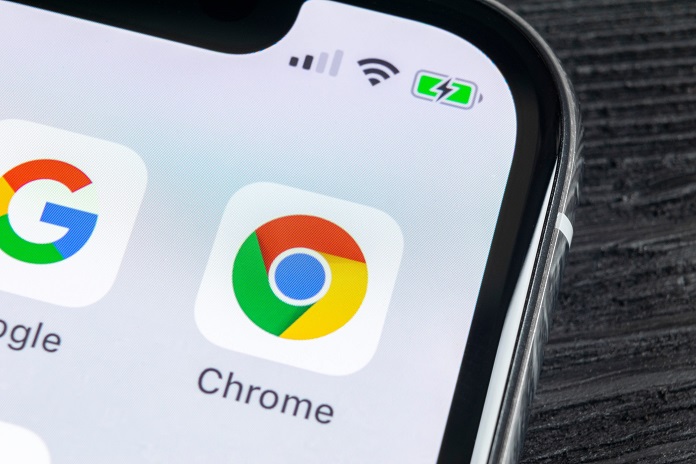
Конечно, все не может быть так просто, как кажется. Сначала разработчикам нужно внести некоторые изменения в свои веб-браузеры для iOS 14 / iPadOS 14, чтобы разрешить установку браузера по умолчанию. Для этого требуется некоторое время и разрешения от самой Apple. Браузер по умолчанию в операционных системах Apple отвечает за открытие ссылок в любой точке операционной системы. До сих пор эта операция выполнялась с помощью Safari. В компании Apple понимают, что с появлением нового браузера по умолчанию они не смогут все держать под контролем, в том числе безопасность устройств. Но решение принято, назад возврата уже нет.
Читайте также: Чем похожи и чем отличаются iPhone 12, 12 Pro, 12 Pro Max и 12 mini? Инструкция по выбору нового айфона
Но уже сейчас известно, что первым веб-браузером для iOS / iPadOS, который можно установить по умолчанию вместо Safari, является самый популярный в мире браузер Google Chrome.
В сегодняшнем кратком руководстве мы покажем вам, как изменить веб-браузер по умолчанию на iOS 14 / iPadOS 14.
Сначала вам нужно убедиться, что ваш iPhone или iPad обновлен до последней версии iOS 14 / iPadOS 14. Проверить это довольно просто, достаточно выполнить несколько простых шагов.
Читайте также: LiDAR в iPhone 12 Pro: что это и для чего?
Обновляем iOS до последней версии
- Заходите в Параметры.
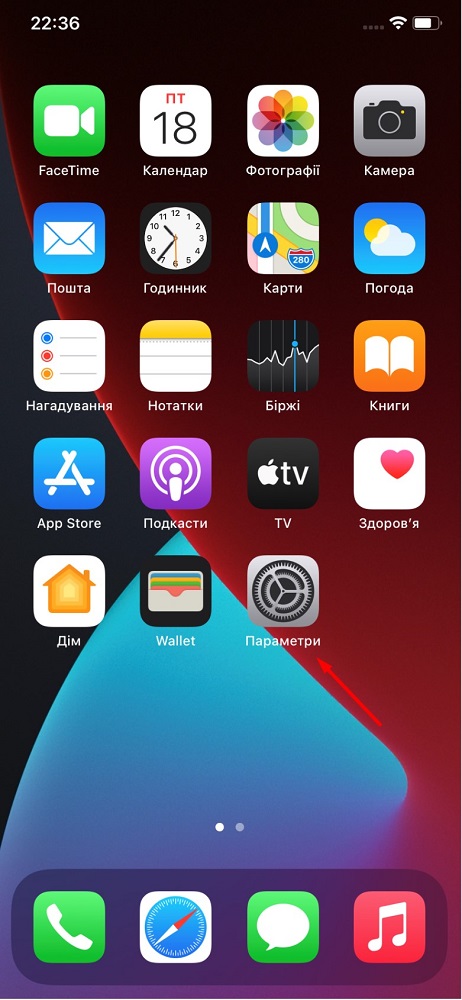
- Открываете вкладку Общие.
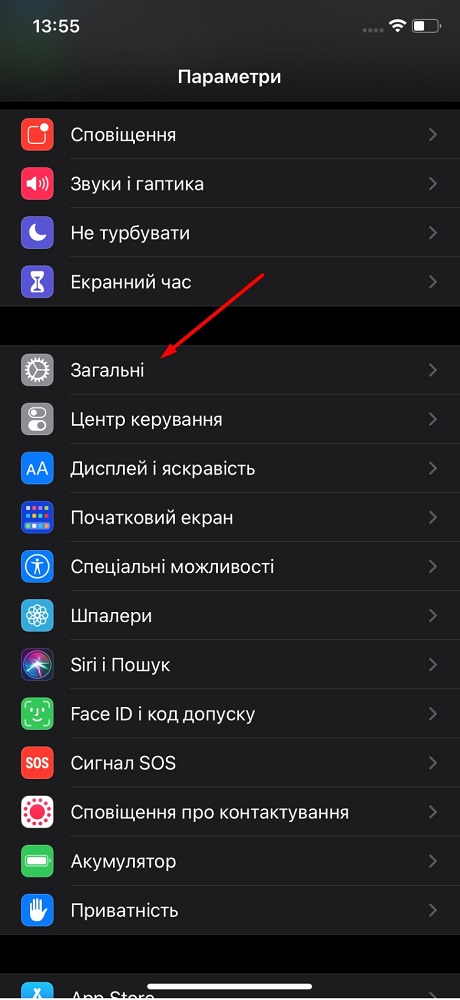
- Далее нажимаете на кнопку Об устройстве и смотрите, какая именно у вас версия iOS / iPadOS.
Если устройство еще не обновлено, то скорее сделайте это в той же вкладке Общие, открыв опцию Обновление ПО. Несколько минут и новая версия iOS 14 / iPadOS 14 будет установлена на ваш iPhone.
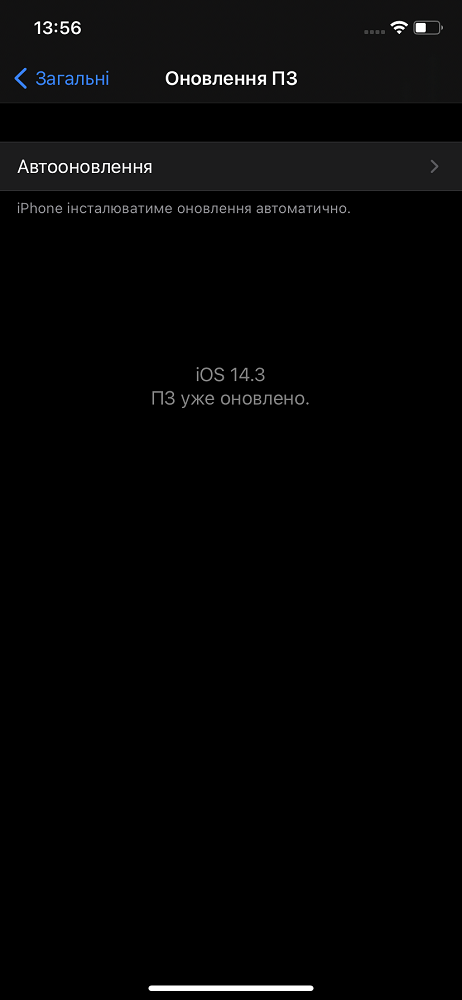
Перед тем, как использовать Google Chrome в качестве браузера по умолчанию, нужно его загрузить из App Store.
После загрузки и установки переходим именно к той процедуре, которая нам нужна, то есть установим Google Chrome браузером по умолчанию на вашем iPhone / iPad.
Устанавливаем Google Chrome браузером по умолчанию в iOS 14
Теперь вам останется выполнить несколько простых шагов:
- Снова открываем Параметры.
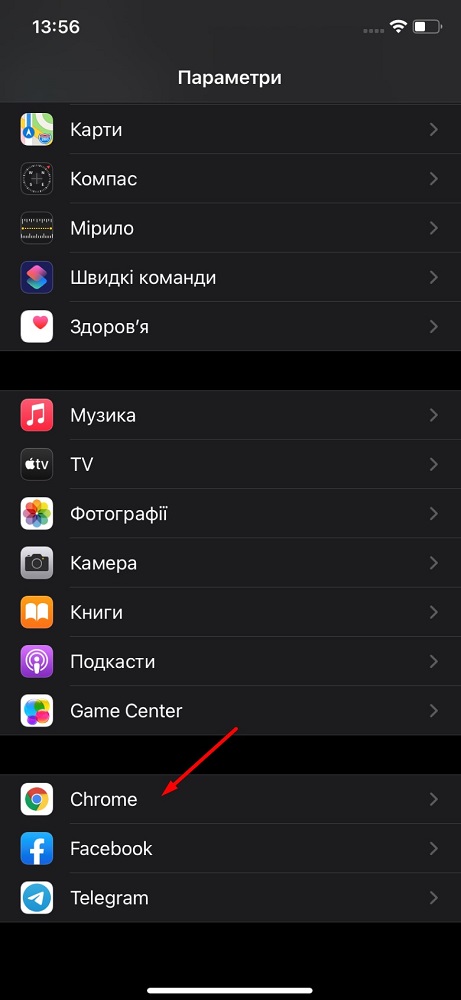
- Находим в списке программ Google Chrome.
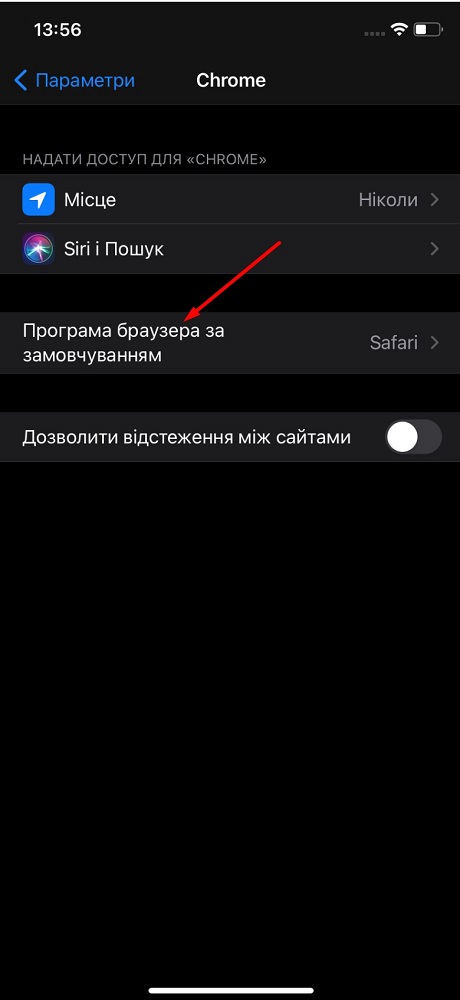
- Переходим во вкладку Программа браузера по умолчанию, где меняем Safari на Chrome. То есть, ставим галочку как раз напротив него.
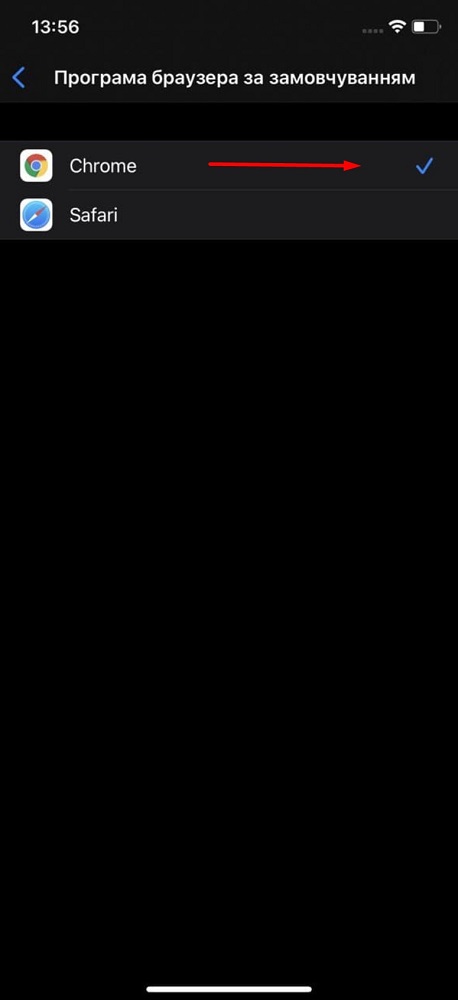
Все, теперь Google Chrome стал браузером по умолчанию на вашем iPhone / iPad. Теперь именно он будет отвечать за открытие ссылок в любой точке операционной системы вашего телефона.
Читайте также: Обзор Apple iPhone 12 Pro Max: Идеальный рабочий инструмент